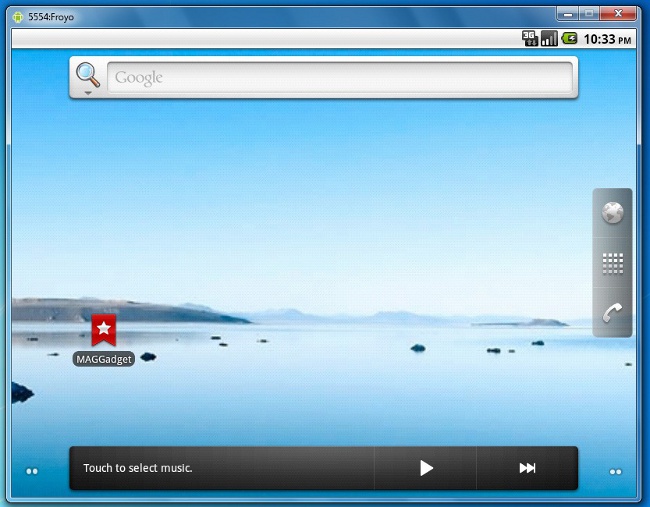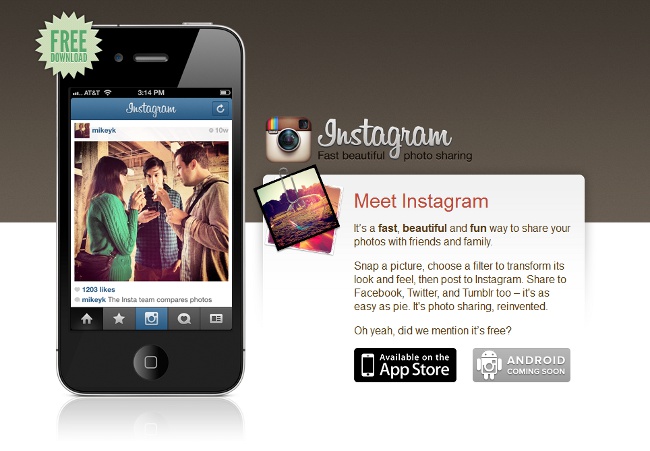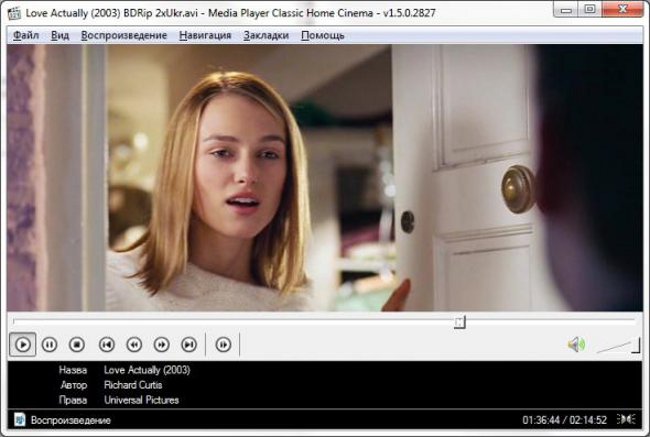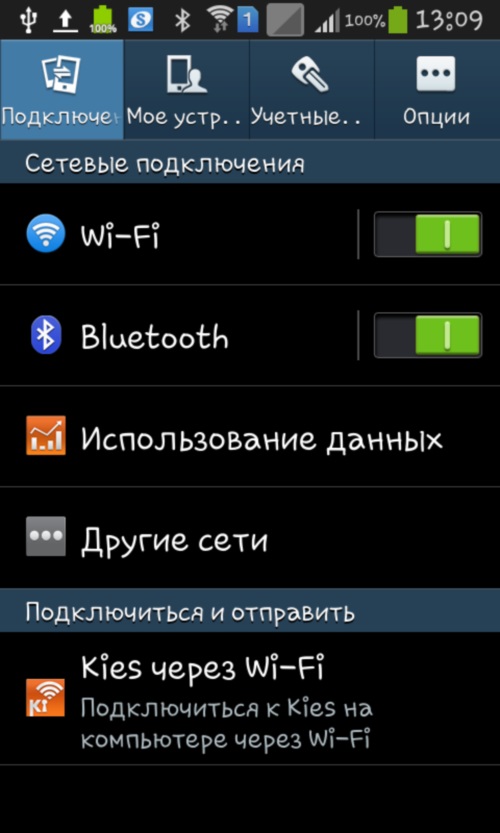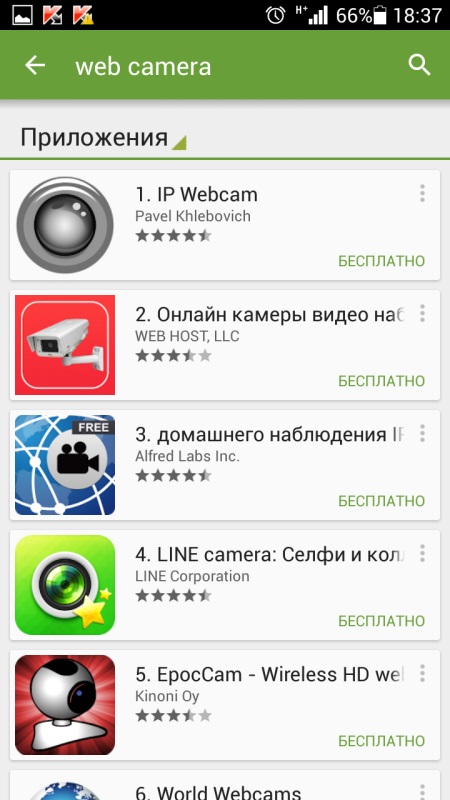วิธีติดตั้ง Android บนคอมพิวเตอร์ของคุณ

ระบบปฏิบัติการ Android กำลังได้รับความนิยมทุกวัน ออกแบบมาเพื่อโทรศัพท์มือถือ (แท็บเล็ตพีซีและสมาร์ทโฟน) ในบทความนี้ วิธีติดตั้ง Android บนคอมพิวเตอร์ของคุณ เพื่อความคุ้นเคยโดยไม่ต้องซื้อแกดเจ็ตสำหรับอุปกรณ์เคลื่อนที่
คู่แข่งหลักของระบบปฏิบัติการนี้ติดตั้ง iOS บนอุปกรณ์ Apple แล้ว อย่างไรก็ตามหากคุณเป็นเจ้าของ iPhone หรือ iPad และคุณก็จำเป็นต้องอัปเดตเฟิร์มแวร์ของอุปกรณ์ของคุณคุณจะต้องจ่ายเงินในขณะที่ ระบบ Android สามารถปรับปรุงได้ฟรี. นี่คือข้อดีของมัน
ถ้าคุณไม่เคยทำงานกับ "หุ่นยนต์สีเขียว"แต่มีความปรารถนาที่จะซื้ออุปกรณ์ในระบบปฏิบัติการนี้เราขอแนะนำให้คุณติดตั้ง Android บนคอมพิวเตอร์เพื่อทดสอบ มันค่อนข้างง่ายที่จะทำเช่นนี้
ก่อนอื่นคุณต้องไปที่ android-x86.org และ ดาวน์โหลดได้จากที่นั่นเวอร์ชันล่าสุดของระบบซึ่งเปิดให้ประชาชนทั่วไปรูปแบบไฟล์ภาพ ISO สำหรับการดาวน์โหลดคุณสามารถใช้ทั้งตัวโหลดในตัวเบราเซอร์ของคุณและโปรแกรมพิเศษใด ๆ เช่น Download Master
ต่อไปก็เป็นสิ่งที่จำเป็น สร้างดิสก์สำหรับบูตหรือแฟลชไดรฟ์. โดยปกติกับงานดังกล่าวสามารถรับมือกับโปรแกรมสำหรับการเขียนแผ่นดิสก์ แอพพลิเคชันฟรีที่เหมาะสมอย่างสมบูรณ์แบบ UltraISOซึ่งสามารถค้นหาและดาวน์โหลดได้ง่ายจากอินเทอร์เน็ต การติดตั้งโปรแกรมนี้ยังไม่มีอะไรซับซ้อน หลังจากติดตั้ง UltraISO ให้รันโปรแกรม
ป้อนเมนู "แฟ้ม" และเลือก «เปิด ... ». จากนั้นคุณจะต้องเลือกไฟล์รูปภาพของระบบปฏิบัติการ Android หลังจากนั้นโปรแกรม UltraISO จะแสดงไฟล์ทั้งหมดที่อยู่ในภาพ นี่แสดงว่าแอ็พพลิเคชันได้เปิดไฟล์ ISO แล้วและสามารถทำงานได้ต่อไป
ตอนนี้คลิกที่เมนู "ร่วมมือ" และเลือก "เขียนภาพฮาร์ดดิสก์ ... ". ในกล่องโต้ตอบที่ปรากฏให้ค้นหารายการ "วิธีการบันทึกภาพ" และในรายการดรอปดาวนใหเลือก USB-HDD +. แน่นอนคุณต้องใส่ USB flash drive เพื่อบันทึกก่อน จากนั้นคลิกที่ปุ่ม "บันทึก".
หากแฟลชไดรฟ์แบบฝังอยู่ในรูปแบบใดข้อมูลกล่องโต้ตอบจะปรากฏขึ้นพร้อมคำเตือนว่าข้อมูลทั้งหมดในแฟลชไดรฟ์จะถูกลบ คลิกที่ปุ่ม "Yes" หากคุณไม่ต้องการเนื้อหาในแฟลชไดรฟ์
การบันทึกจะใช้เวลาสักครู่ แต่สถานะของกระบวนการสามารถตรวจสอบผ่านแบบพิเศษ ตัวบ่งชี้. หลังจากเสร็จสิ้นการบันทึกแล้วแฟลชไดรฟ์อาจได้รับการพิจารณาพร้อมสำหรับการใช้งาน
มีสองตัวเลือก: ติดตั้ง Android บนคอมพิวเตอร์ของคุณหรือเพียงแค่เริ่มต้นระบบปฏิบัติการในโหมด LiveUSB. หากคุณตัดสินใจที่จะใช้ตัวเลือกแรกโปรดจำไว้ว่าคุณควรติดตั้ง Android บนเครื่องเสมือนที่เรียกว่าซึ่งคุณสามารถสร้างโดยใช้แอปพลิเคชัน VirtualBox.
ขั้นตอนการติดตั้งง่ายมาก: เปิด VirtualBox จัดสรรพื้นที่สำหรับสร้างเครื่องเสมือนแล้วใส่ USB flash drive เมนูจะปรากฏขึ้นโดยอัตโนมัติเมื่อคุณต้องการเลือกรายการ "ติดตั้ง Android ให้ฮาร์ดดิสก์". หลังจากการติดตั้งในไดอะล็อกที่ปรากฏขึ้นให้เลือก "เรียกใช้ Android-x86"หลังจากไม่กี่วินาทีระบบปฏิบัติการจะสามารถใช้งานได้อย่างเต็มที่
ตัวเลือกที่สอง - เรียกใช้ระบบปฏิบัติการ Android จาก USB flash drive เหมาะสำหรับการทำความคุ้นเคยดีที่สุด เมื่อต้องการทำเช่นนี้หลังจากเชื่อมต่อแฟลชไดรฟ์ในเมนูที่ปรากฏขึ้นให้เลือก เรียกใช้ Android โดยไม่ต้องติดตั้ง. เราขอแนะนำให้ใช้วิธีนี้เนื่องจากสามารถติดตั้งได้ง่ายกว่ามากโดยที่คุณยังสามารถเรียกใช้แอพพลิเคชันที่ใช้ Android ได้หลากหลายและใช้งานได้ ระบบปฏิบัติการจะตรวจจับอุปกรณ์ต่างๆเช่นเว็บแคมการ์ดเสียงและอะแดปเตอร์ Wi-Fi โดยอัตโนมัติ